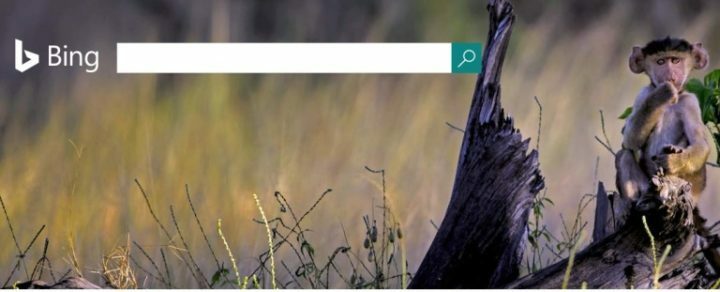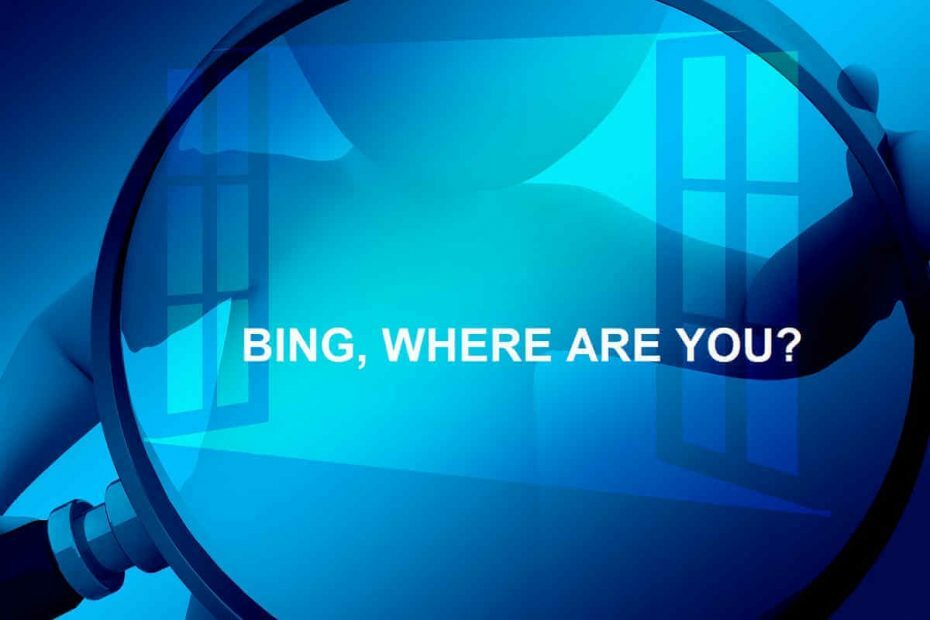Šī programmatūra saglabās jūsu draiveru darbību un darbību, tādējādi pasargājot jūs no izplatītākajām datoru kļūdām un aparatūras kļūmēm. Pārbaudiet visus draiverus, veicot trīs vienkāršas darbības:
- Lejupielādējiet DriverFix (pārbaudīts lejupielādes fails).
- Klikšķis Sāciet skenēšanu atrast visus problemātiskos draiverus.
- Klikšķis Atjaunināt draiverus lai iegūtu jaunas versijas un izvairītos no sistēmas darbības traucējumiem.
- DriverFix ir lejupielādējis 0 lasītāji šomēnes.
Ne tik sen mēs jūs informējām, ka sāksim redzēt Bing reklāmas Windows 10 viedajā meklēšanā funkciju. Tas varētu būt viens no iemesliem, kāpēc lietotāji to vēlas atinstalējiet Windows 10, 8.1 un atgriezieties sistēmā Windows 8. Ja kaitinošā Bing reklāma ir vienīgā lieta, kas jūs traucē ar Windows 10, Windows 8.1, tad varbūt jums vienkārši jāiemācās bloķēt reklāmu vienreizēju parādīšanu.
Es, piemēram, neesmu liels šo sludinājumu cienītājs, patiesībā es viņus diezgan ienīstu. Viņu izvietošana ir smieklīga un noteikti nepapildina manu pieredzi, izmantojot Windows 8. Bet mums ir paveicies, jo, veicot tikai dažus pamata soļus, mēs varam viegli
izslēdziet Bing reklāmas ka Microsoft kļūs par pastāvīgu stabilajā Windows 8.1, Windows 10 laidienā.Kā izslēgt Bing reklāmas operētājsistēmā Windows 10
Pirmkārt, es varētu teikt, ka, ja jūs nedzīvojat angliski runājošā valstī, tad lielākā daļa sludinājumu ir vienkārši bezjēdzīgi un pilnīgi neatbilstoši. Ko man var palīdzēt BestBuy reklāma, ja es dzīvoju Eiropā? Es nesaku, ka Google reklamēšanas pakalpojumi ir ļoti precīzi, taču līdz šim manā personīgajā pieredzē Bing reklāmu atbilstība ir gandrīz neeksistējoša.
Tāpēc veiciet šīs vienkāršās darbības, lai atspējotu Bing reklāmas operētājsistēmās Windows 10, Windows 8.1, pat pirms tās sasniedz savu galīgo versiju vai, iespējams, tā jau ir bijusi uzsākta.
- Atveriet Iestatījumu šarms - ja jūs vēl nezināt savu ceļu ap Windows 8 vai 8.1, varat to izdarīt, pārvietojot savu Mozus rādītāju (vai pirkstu) augšējā labajā karstā stūrī; vai, ja jums patīk karstie taustiņi, nospiediet Windows logotipu un es
- No turienes, ejot pa šo ceļu Mainiet datora iestatījumus (joslas apakšdaļa) -> Meklēšana un lietotnes -> Izmantojiet Bing, lai meklētu tiešsaistē -> Atlasīt Izslēgts
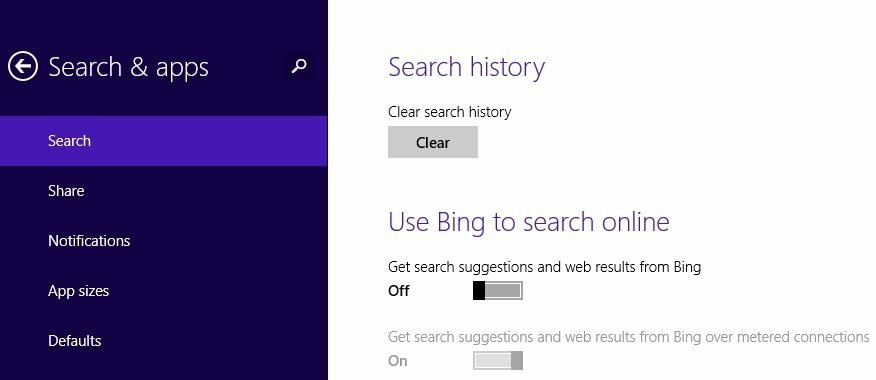
Tomēr atkarībā no tā, kādu Windows 10 vai Windows 8.1 versiju jūs izmantojat, tas ne vienmēr var darboties, tāpēc varat mēģināt arī ierakstīt tieši meklēšanas šarmā - “meklēšana un lietotnes” un no turienes izpildiet iepriekš minēto līnija.
Instalējiet adblocker
Vēl viens ātrs risinājums, lai ierobežotu vai bloķētu reklāmas pārlūkošanas laikā, ir lejupielādēt un instalēt adblocker. Visiem galvenajiem pārlūkiem ir pieejami dažādi reklāmu bloķēšanas paplašinājumi. Piemēram, ja izmantojat pārlūku Google Chrome, varat pāriet uz vietni Chrome interneta veikals un instalējiet reklāmu bloķētāja paplašinājumu, kas vislabāk atbilst jūsu vajadzībām. Ja jūsu izvēlētā pārlūkprogramma ir Microsoft Edge, varat instalēt AdGuard reklāmu bloķētājs.
Sekojiet līdzi WindowsReport un abonēt jo mums būs vairāk padomu, lietotņu un ziņu, kas saistītas ar Windows 10,8 un Microsoft, lai ar jums dalītos!
SAISTĪTIE STĀSTI, KO PĀRBAUDĪT:
- Privacy Badger atjauninājums bloķē Facebook saišu izsekošanu
- Tagad Opera ļauj ātrāk bloķēt reklāmas un atlasīt vairākas cilnes
- Programmā Windows 10 Mail tiek rādītas kaitinošas Office 365 reklāmas